什麼是惡意軟體 HackTool:Win32/Keygen?如何去除?

您是否掃描過您的設備並發現它感染了 HackTool:Win32/Keygen?在您使用破解或金鑰產生器啟動進階軟體後,Windows Defender 可能會自動警告您有關此惡意軟體的存在。
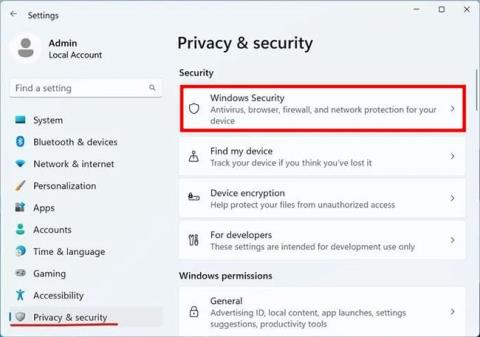
您是否想知道您的防毒軟體是否真的可以阻止真正的病毒,或者哪些選項可以真正保護您免受勒索軟體的侵害?如果您想確定一款防毒軟體的好壞,最好測試一下該軟體對抗惡意軟體的實際能力。在下面的文章中了解如何安全地執行此操作!
預防措施
在選擇用於這些測試的計算機時,您應該選擇一台不再需要的舊計算機,或一台廉價的新計算機,其中沒有您的任何個人文件。
警告:本指南涉及下載真正的惡意軟體 - 旨在對您的電腦和資料造成真正損害的程式。如果您採取足夠的預防措施,您就會安全。但要做好應對任何不好的事情發生的準備。
安裝Windows虛擬機
由於我們運行的是 Windows 虛擬機器 (VM),因此我們嘗試從使用 Windows 作業系統以外的作業系統的電腦開始,例如 macOS 或 Linux。透過讓伺服器運作與虛擬機器不同的作業系統,感染虛擬機器的病毒侵入並感染真實伺服器系統的機會就會減少。
本文在本教學中使用 macOS 上的 Parallels Desktop for Mac 來執行 Windows 虛擬機器。請安裝 Parallels 與 Windows 11;它非常簡單,只需點擊幾下即可設定。
其他虛擬化選項
如果您有不同的主機作業系統或想要使用不同的供應商,您可以選擇其他虛擬化軟體而不是 Parallels。有很多選項,取決於您的主機作業系統。一些不錯的選擇包括:
保護與強化Windows
您可以透過在下載和檢查惡意軟體之前準備各種程式和設定來限制惡意軟體的傳播。
安裝、更新並設定防毒軟體
此時,您需要在虛擬機器上安裝您選擇的防毒程式。本指南使用預設的 Windows Defender。
1. 開啟「設定」應用程序,然後按一下「隱私權和安全性」>「Windows 安全性」。
前往 Windows 安全
2. 點選病毒和威脅防護。
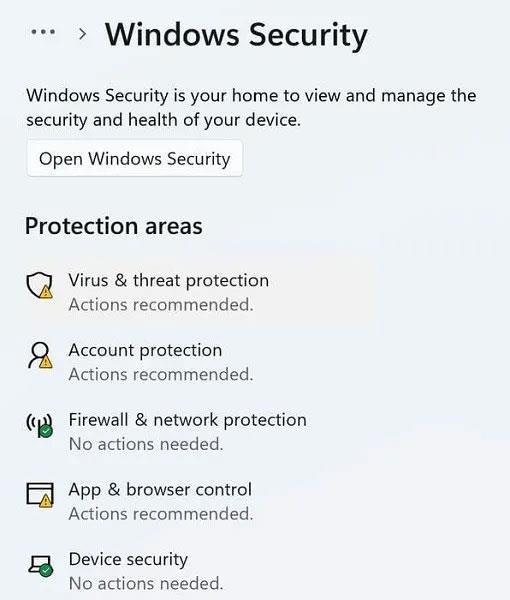
點選病毒和威脅防護
3. 向下捲動一點並點選管理設定。
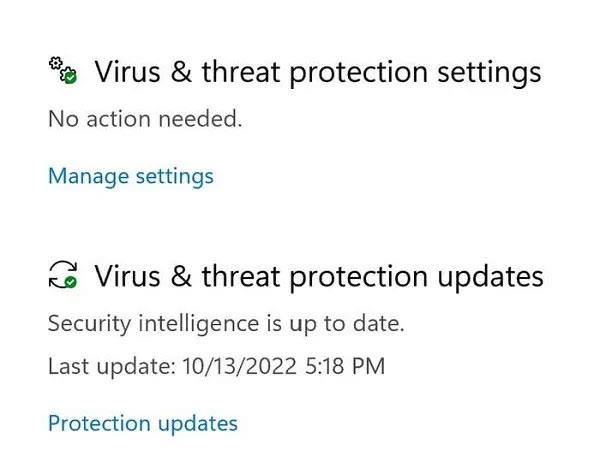
點選管理設定
4. 在下一個畫面上,確保啟用所有安全選項,尤其是即時保護選項。
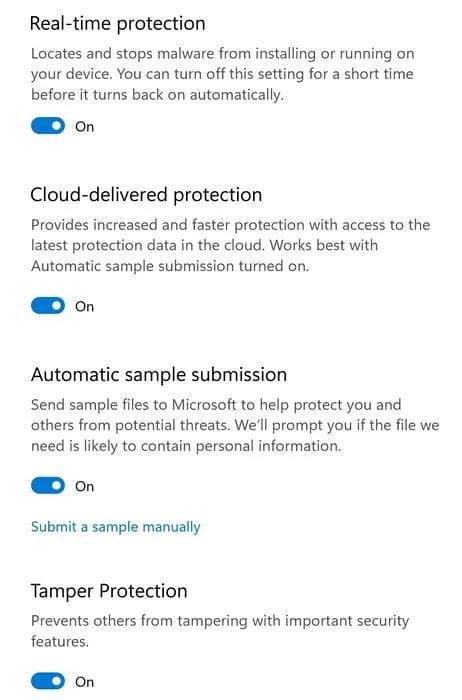
打開所有安全選項
5. 按一下左上角的後退按鈕,然後向下捲動以按一下保護更新。
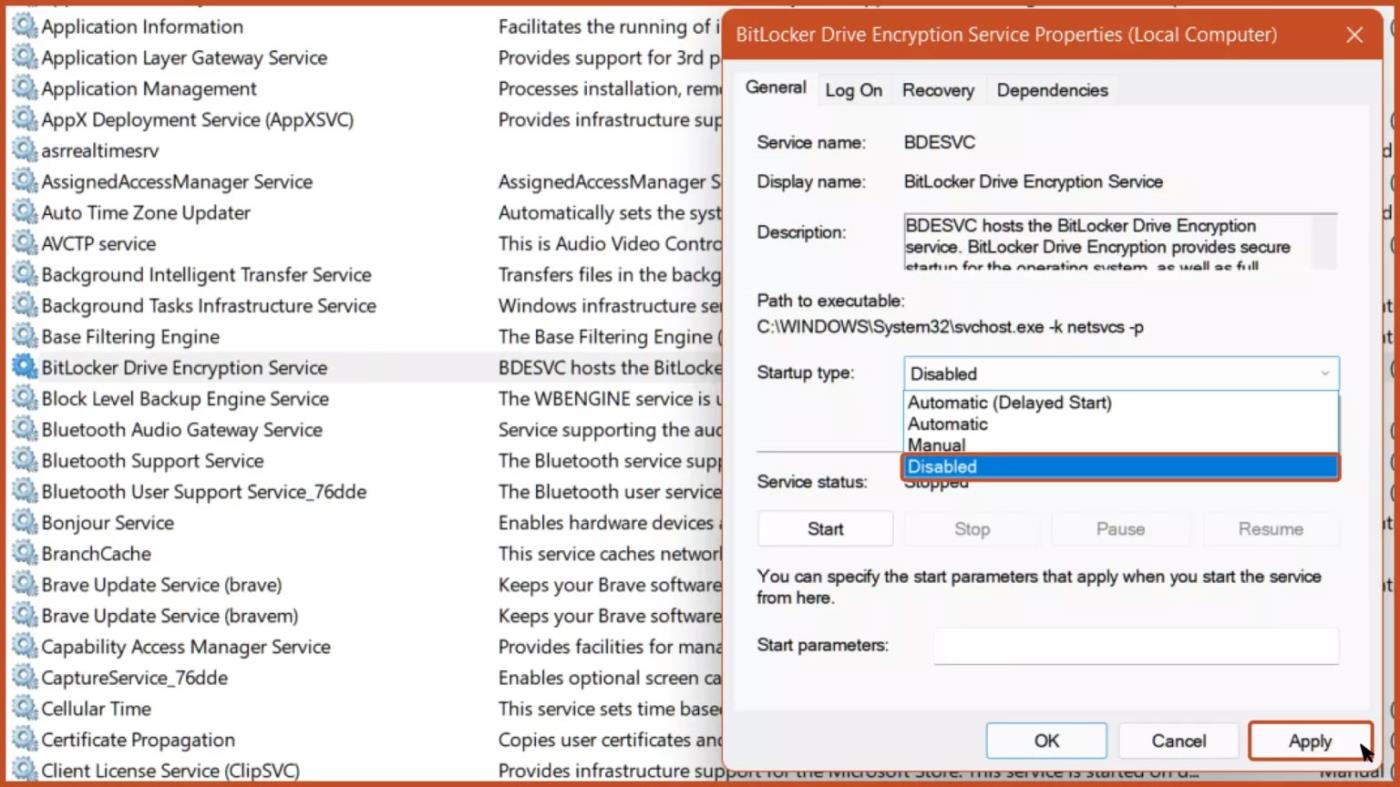
點擊保護更新
6. 按一下「檢查更新」以確保 Windows Defender 可以識別最新的威脅。

更新 Windows Defender
建立非管理員使用者帳戶
Windows 虛擬機器上的預設帳戶通常是管理員帳戶。使用管理員帳戶運行惡意軟體的風險更大,因為它可以在不需要密碼的情況下更改作業系統。
1. 開啟設定 > 帳戶。
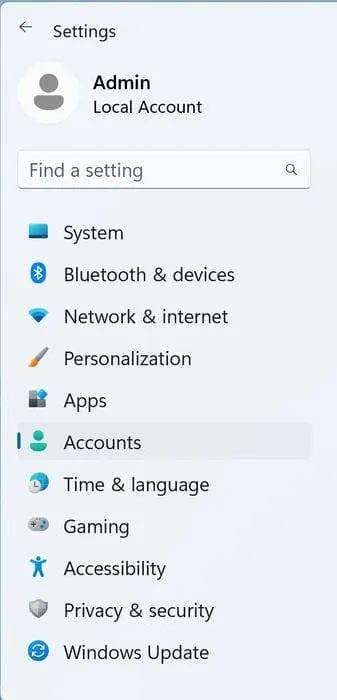
開啟設定 -> 帳戶
2. 單擊其他用戶。

點擊其他用戶
3. 點選新增帳戶。
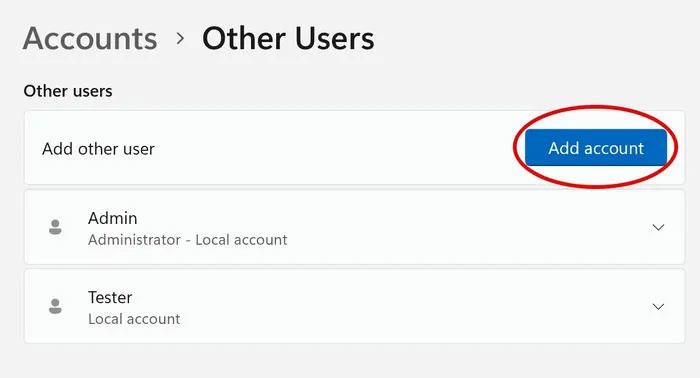
按一下新增帳戶
4. 點選我沒有此人的登入資訊。
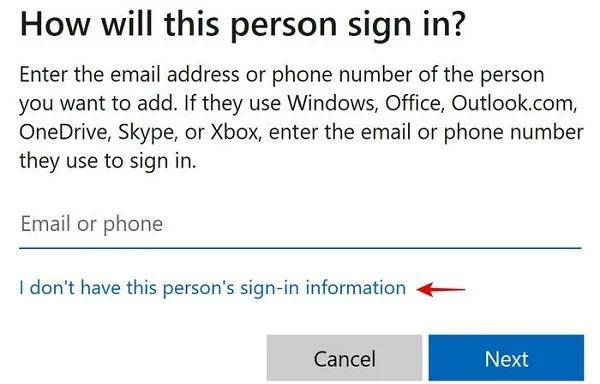
點擊我沒有此人的登入訊息
5. 按一下新增沒有 Microsoft 帳戶的使用者。
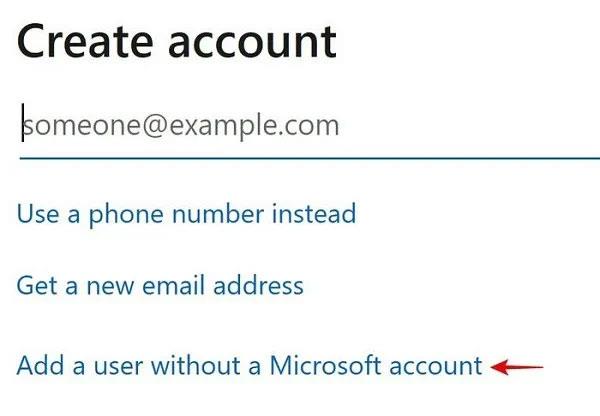
按一下新增沒有 Microsoft 帳戶的用戶
6. 輸入使用者名稱和密碼。
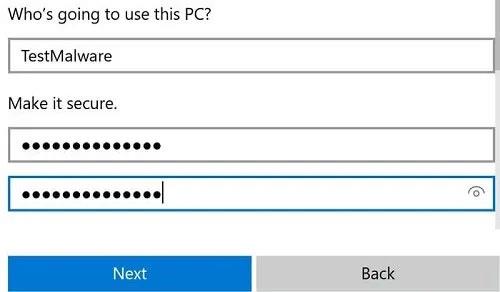
輸入名稱和密碼
7. 向下捲動以填寫所有安全問題,然後按一下「下一步」。
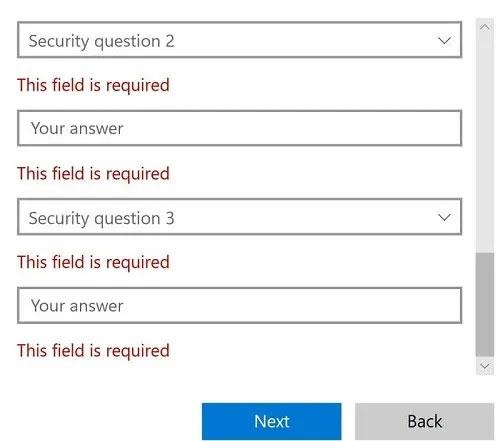
填寫所有安全問題
8. 新帳戶將被建立為「標準使用者」,而不是「管理員」。按一下Windows開始按鈕,然後按一下您目前的使用者名稱並選擇新使用者名稱。

將建立一個新帳戶
9. 使用您選擇的密碼登入。
準備運行惡意軟體
要準備虛擬機器來運行惡意軟體並對其進行測試,您將需要以下項目:
安裝Python
您必須安裝Python 2.7(安全程式)才能執行稍後下載的惡意軟體檔案。
1.開啟「設定」應用程式並在搜尋欄中搜尋「應用程式執行別名」 。
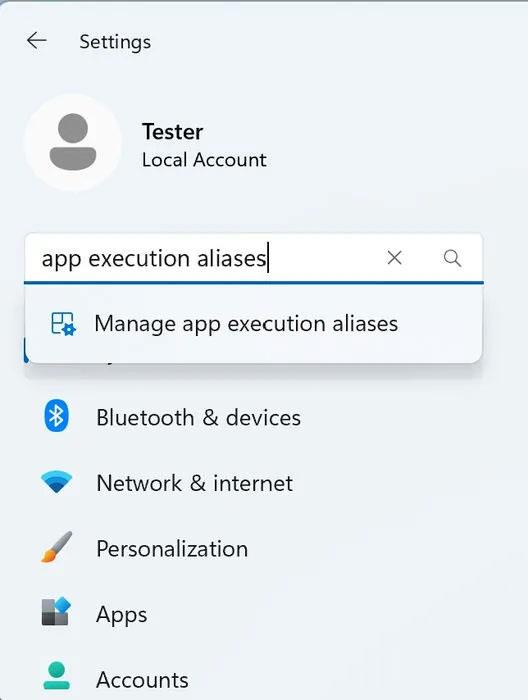
搜尋應用程式執行別名
2. 向下捲動以找到任何名為「python3.exe」或「python.exe」的條目並將其全部停用。
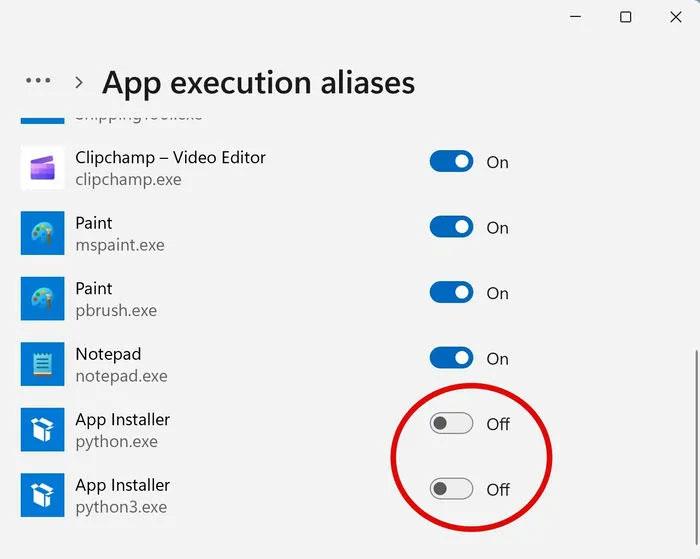
尋找名為“python3.exe”或“python.exe”的任何條目
3.從其官方網站下載Python 2.7 (Windows x86-64 MSI安裝程式檔案)。
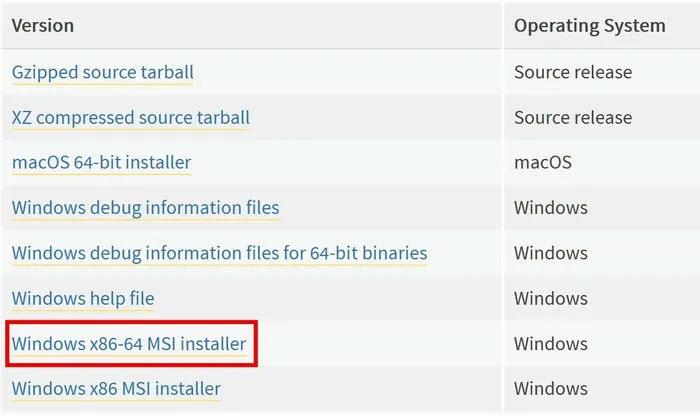
下載Python 2.7
4. 完成設定。在自訂步驟中,請確保啟用了「將 python.exe 新增至路徑」。
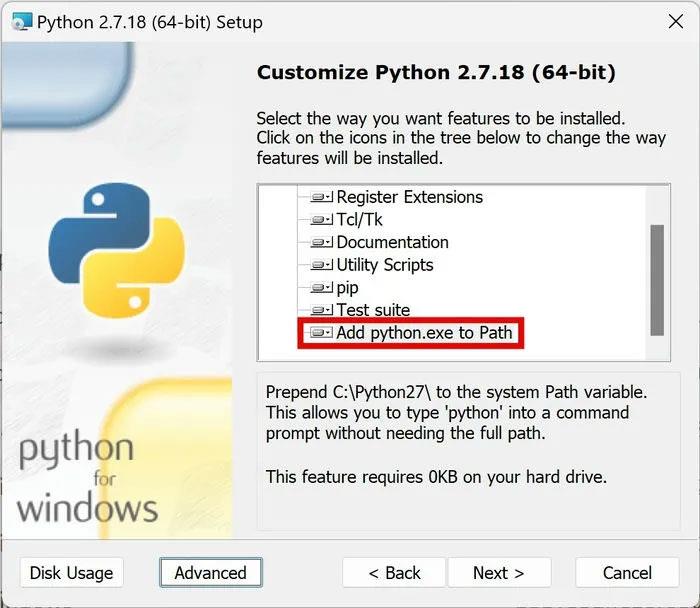
打開“將 python.exe 新增到路徑”
5. 下載並安裝Microsoft Visual C++ Python 2.7 編譯器。
下載並安裝 theZoo
1. 造訪GitHub 上的theZoo。 theZoo 是一個流行的開源程序,可以安全地瀏覽已知惡意軟體的集合。按一下“代碼”>“下載 ZIP”。請放心,如果您只是下載此 .ZIP 文件,您的電腦不會發生任何問題。在您完成下面的最後一步之前,所有惡意軟體都會保持加密和鎖定狀態。
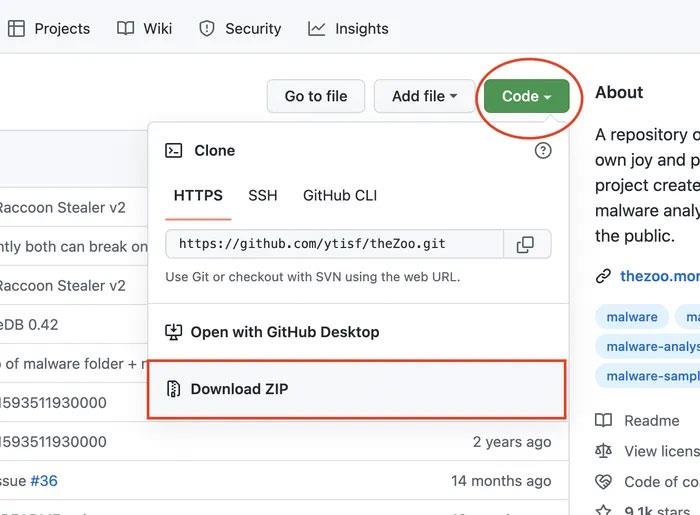
造訪 GitHub 上的 theZoo
2. 解壓縮下載的.ZIP 檔案並進入資料夾。您將看到不同的 .PY 檔案和「惡意軟體」資料夾。
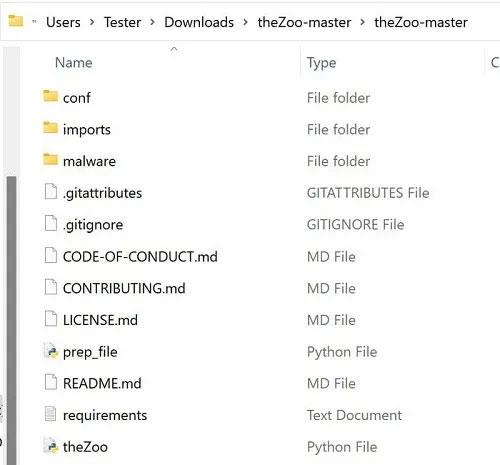
解壓縮下載的 .ZIP 文件
3. 以滑鼠右鍵按一下檔案總管中的空白區域,然後按一下「在終端機中開啟」。
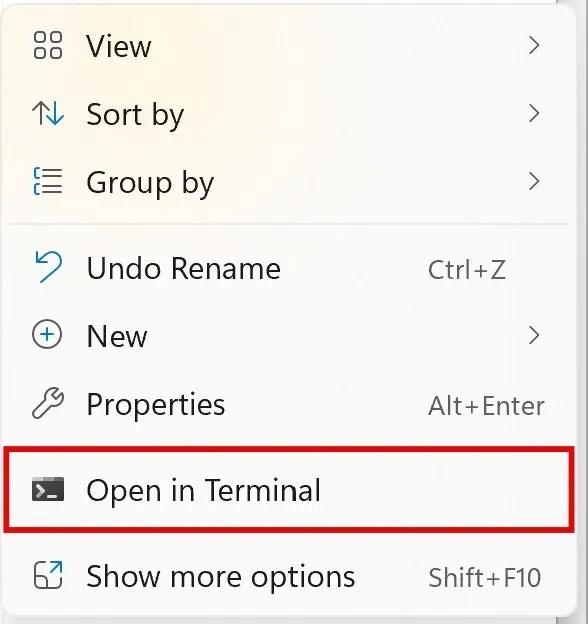
點擊在終端機中打開
4. 安裝並更新 theZoo 運作所需的附加 Python 模組。輸入指令pip install --user --upgrade "pip==20.3.4"並按Enter。
5. 輸入以下pip install pyreadline指令。
6. 輸入pip install --user -rrequirements.txt。
7. 您將看到訊息「成功安裝 pyminizip-0.2.6」。不用擔心警告訊息。
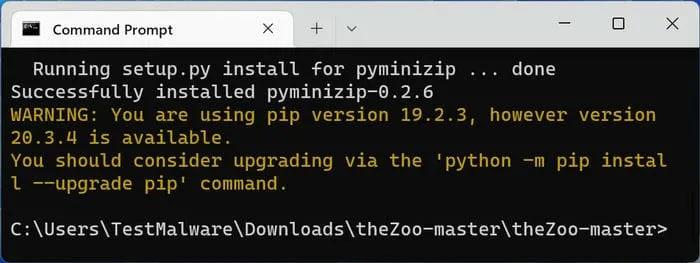
注意“已成功安裝 pyminizip-0.2.6”
配置 Parallels 設定以獲得最大安全性
1. 關閉 Windows 虛擬機器。
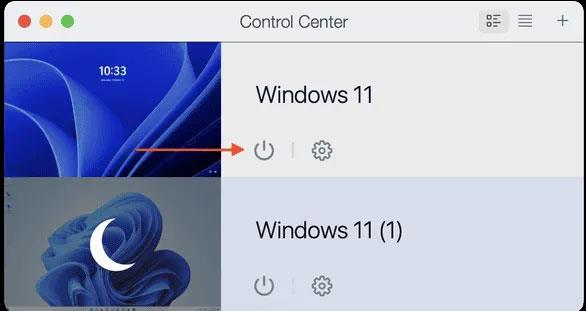
關閉 Windows 虛擬機
2. 點選 Parallels Control Center 中 Windows 虛擬機器的齒輪圖示。
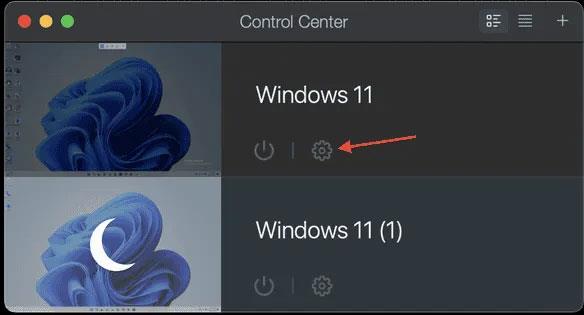
點擊 Windows 虛擬機器的齒輪圖標
3. 前往硬體 > CPU 和記憶體 > 手動,然後將處理器和記憶體減少到實體系統容量的一半以下。為了安全起見,請減少至兩個處理器和 4GB 記憶體。
減少處理器和內存
4. 按一下「共用印表機」,然後取消勾選「與 Windows 11 共用 Mac 印表機」。
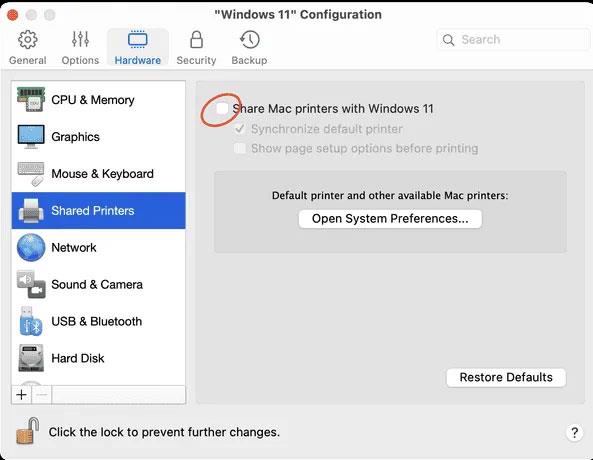
取消選取與 Windows 11 共用 Mac 印表機
5. 進入選單“網路”->“來源”並選擇“已中斷連線”。
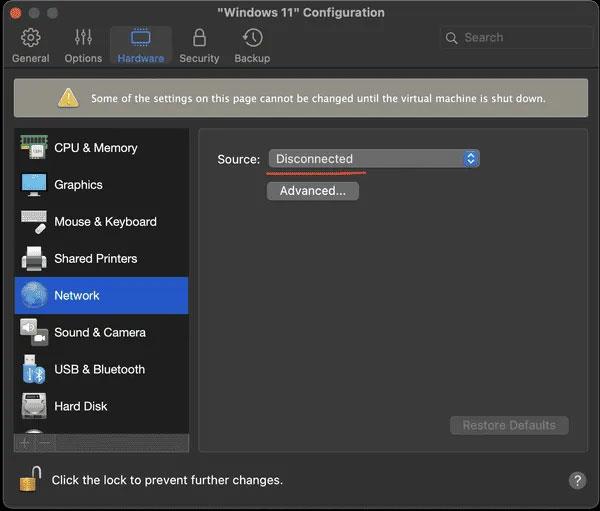
選擇已斷開連接
6. 選擇安全性並選取將Windows 與 Mac 隔離選項。
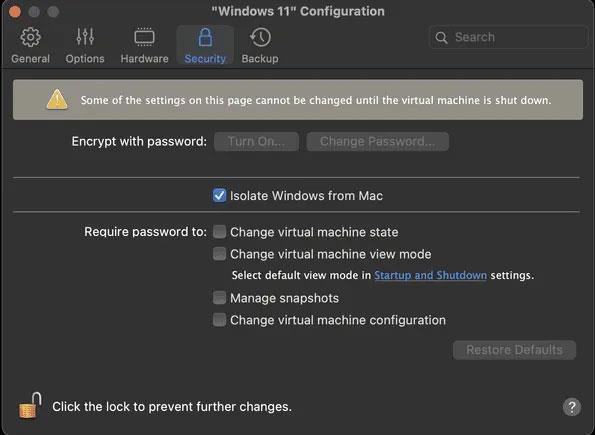
選取將 Windows 與 Mac 隔離選項
7. 在 Parallels Control Center 中按一下 Windows 虛擬機器上的電源按鈕。

按一下 Windows 虛擬機器上的電源按鈕
8. 再次登入您之前建立的非管理員使用者。
即使您不使用 Parallels,您也可以將相同的設定套用至大多數其他虛擬化軟體。
運行惡意軟體
1. 若要執行惡意軟體,請在 Zoo 資料夾中開啟終端機窗口,如前所示。
2. 輸入python theZoo.py並回Enter。
3. 閱讀最終使用者授權協議 (EULA),然後輸入YES。
4. 在Zoo 控制台中,輸入help指令以查看不同的指令。輸入exit可隨時離開動物園。
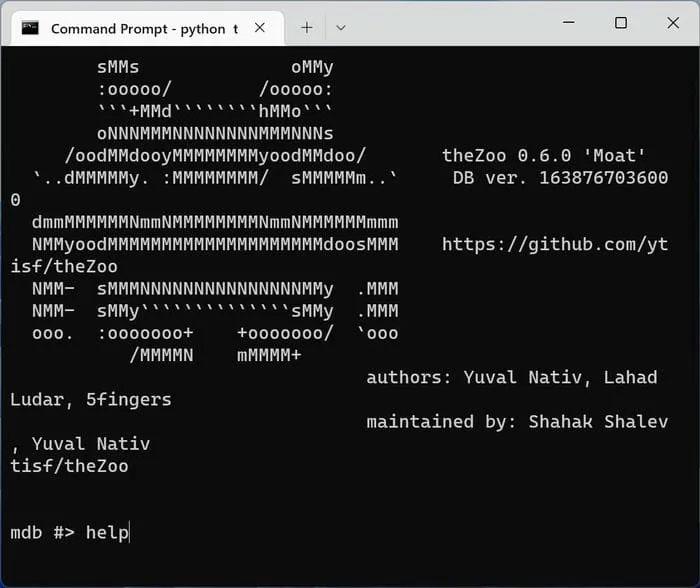
看不同的命令
5. 輸入搜尋勒索軟體以列出所有勒索軟體。您將看到如下所示的清單。
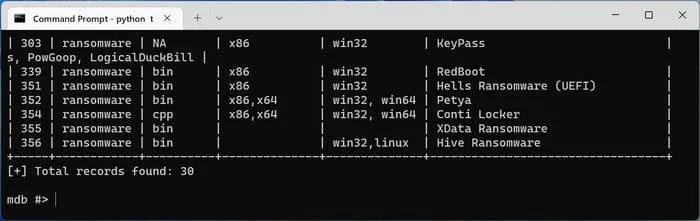
列出所有勒索軟體
6. 選擇使用的惡意軟體之一(替換為列出的惡意軟體旁邊最左邊的數字)。例如,輸入use 352以選擇 Petya 勒索軟體。
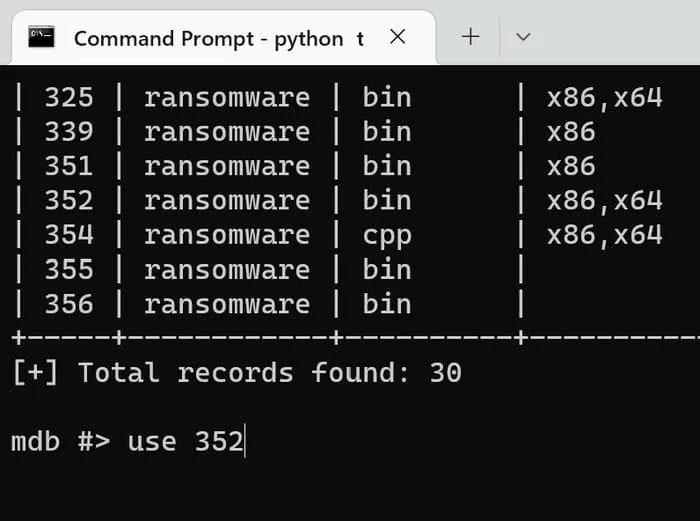
選擇其中一種惡意軟體
7. 輸入get下載選定的惡意軟體。
8. 您很快就會收到 Windows Defender 通知,說明它已封鎖某些內容。
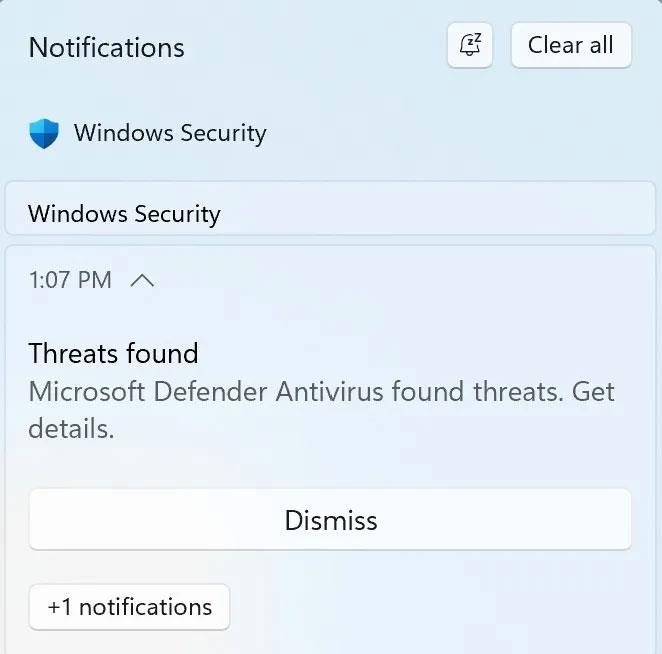
Windows Defender 通知
這意味著您有良好的保護。雖然大多數優秀的防毒程式只會默默地阻止任何惡意軟體的下載,但您也應該驗證其工作能力!
您是否掃描過您的設備並發現它感染了 HackTool:Win32/Keygen?在您使用破解或金鑰產生器啟動進階軟體後,Windows Defender 可能會自動警告您有關此惡意軟體的存在。
探索如何在Windows 10上建立和管理還原點,這是一項有效的系統保護功能,可以讓您快速還原系統至先前狀態。
您可以使用以下 15 種方法輕鬆在 Windows 10 中開啟<strong>裝置管理員</strong>,包括使用命令、捷徑和搜尋。
很多人不知道如何快速顯示桌面,只好將各個視窗一一最小化。這種方法對於用戶來說非常耗時且令人沮喪。因此,本文將向您介紹Windows中快速顯示桌面的十種超快速方法。
Windows Repair 是一款有效的 Windows 錯誤修復工具,幫助使用者修復與 Internet Explorer、Windows Update 和其他重要程式相關的錯誤。
您可以使用檔案總管選項來變更檔案和資料夾的工作方式並控制顯示。掌握如何在 Windows 10 中開啟資料夾選項的多種方法。
刪除不使用的使用者帳戶可以顯著釋放記憶體空間,並讓您的電腦運行得更流暢。了解如何刪除 Windows 10 使用者帳戶的最佳方法。
使用 bootsect 命令能夠輕鬆修復磁碟區引導程式碼錯誤,確保系統正常啟動,避免 hal.dll 錯誤及其他啟動問題。
存檔應用程式是一項功能,可以自動卸載您很少使用的應用程序,同時保留其關聯的檔案和設定。了解如何有效利用 Windows 11 中的存檔應用程式功能。
要啟用虛擬化,您必須先進入 BIOS 並從 BIOS 設定中啟用虛擬化,這將顯著提升在 BlueStacks 5 上的效能和遊戲體驗。








